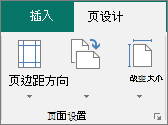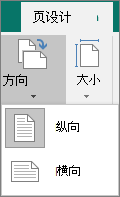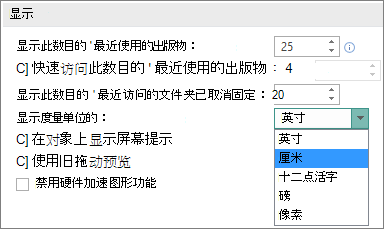重要: 2026 年 10 月之后,将不再支持 Microsoft Publisher。 Microsoft 365 订阅者将不再具有访问权限。 详细了解 Publisher 停用。
页面大小是指出版物的区域。 纸张(或工作表)大小是用于打印的纸张的大小。
方向是指纵向 (垂直) 或横向 (水平) 布局。 有关更改方向的详细信息,请参阅 更改页面的方向 部分。
本文内容
关于页面大小、纸张大小和横向/纵向
在 Publisher 选择的任何出版物布局都包括该特定类型的出版物最常使用的页面大小和方向。 可以在“页面设计”选项卡上的“页面设置”组中更改页面大小和方向并预览所做的更改。 可以在 Backstage 视图的“ 打印 ”选项卡中更改纸张大小和方向并预览更改以及页面大小与纸张大小之间的关系。 有关“ 打印 ”选项卡的详细信息,请参阅: 打印。
通过单独设置页面和纸张的大小或方向,可以控制页面在纸张上的位置,并避免打印不对齐。 还可以通过在大于出版物的纸张上打印并将其剪裁为完成的大小来创建页面边缘出血,并且可以在一张纸上打印多页。
页面大小、纸张大小或单个页面的方向
不能更改多页出版物中各个页面的页面大小、纸张大小或方向。 若要生成包含不同页面的多页出版物,必须为每个不同的纸张大小、页面大小或方向创建单独的出版物,然后手动组装打印的出版物。
更改页面大小
此过程设置出版物的大小。 例如,可以使用此方法选择打印出版物的大小,以打印打印时尺寸为 22 英寸乘 34 英寸的海报,而不管打印机是否可以处理一张大纸,还是将海报打印为多个重叠的纸张, (称为磁贴) 。
注意: 可以创建大小为 240 英寸乘 240 英寸的发布。
选择页面尺寸
-
选择“ 页面设计 ”选项卡。
-
在 “页面设置” 组中,选择“ 大小 ”,然后单击表示所需页面大小的图标。 例如,单击“字母 (纵向) 8.5 x 11”。 如果看不到所需的大小,请单击“ 更多预设页面大小 ”或单击“ 创建新页面大小 ”以创建自定义页面大小。
创建自定义页面大小
-
选择“ 页面设计 ”选项卡。
-
在 “页面设置” 组中,依次选择“ 大小”、“ 创建新页面大小”。 在 “页面”下,输入所需的宽度和高度。
更改纸张大小
使用的打印机决定了可打印的纸张大小。 若要检查打印机可打印的纸张大小范围,请参阅打印机手册,或在“打印设置”对话框中查看当前为打印机设置的纸张大小。
若要在与出版物页面大小匹配的纸张上打印出版物,请确保页面大小和纸张大小相同。 如果要在不同尺寸的纸张上打印出版物(例如,创建出血或在一张纸上打印多页),请仅更改纸张大小。
-
在“ 文件 ”菜单上,单击“ 打印设置”。
-
在“ 打印设置 ”对话框中的“ 纸张”下,从“大小”列表中选择所需的纸张 大小 。
更改页面的方向
可以将页面的方向更改为“纵向”和“横向”。
-
选择“ 页面设计 ”选项卡。
-
在“页面设置”组中,选择“方向”下拉菜单,然后选择“纵向”或“横向”。
更改标尺度量
需要以厘米而不是英寸为单位测量文档? 可以将标尺更改为厘米、毕加、磅或像素以及英寸。
单击“文件”>“选项”>“高级”,然后滚动到“显示”设置。 查找“度量单位”,然后更改单位。